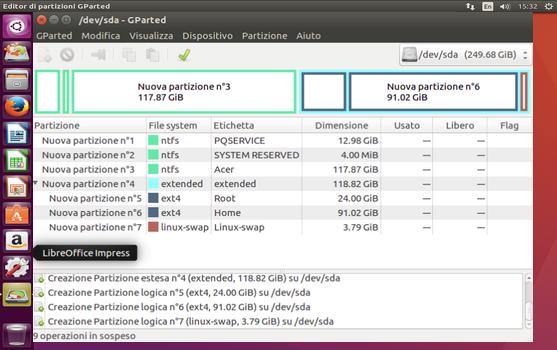
Terminato la creazione della Linux-swap e con l'applicazione delle modifiche ci troveremo davanti un' immagine simile a questa. ( Ma senza il punto mount /home /swap, che andremo a creare durante la fase di installazione ). Usciamo da GParted e iniziamo la fase di installazione Ubuntu 16.04 LTS, nelle partizione create precedentemente da CD-Live

Dalla scrivania (desktop) iniziamo l'installazione, cliccando sull'icona installa Ubuntu 16.04 LTS
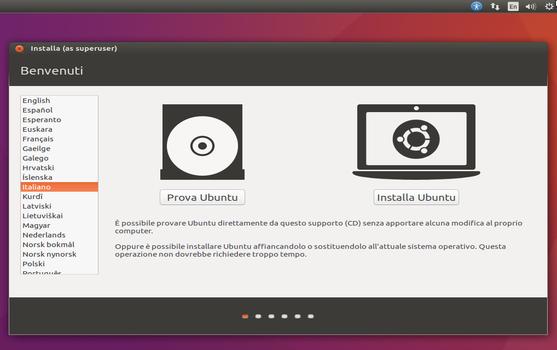
Alla visualizzazione di questa immagine, impostiamo la lingua (IT), e scegliamo installa Ubuntu.

Alla seguente finestra non dovete fare altro che assicurarvi di essere collegati alla rete elettrica e che connessi a internet per scaricare gli aggiornamenti. Nella parte sottostante spuntare i due flag nelle rispettive caselle e cliccare su - Avanti

Alla fase successiva il sistema è stato già analizzato e ci avverte che sul nostro computer sono installati altri sistemi operativi, nel mio caso Ubuntu: ( il vostro Windows 7 ). A questo punto selezioniamo altro e clicchiamo > Avanti.

Scegliendo altro:nella finestra successiva saranno visualizzate tutte le partizioni esistenti, quella di Windows 7 più le tre partizione da noi create precedentemente per ospitare Ubuntu 16.04 LTS.

Scorrendo il mouse verso il basso visualizzeremo solo le tre partizioni interessate riconoscibili anche dalla loro estensione ext4. Spostiamoci sulla partizione ext4 di 25Gib destinata alla Root (sistema operativo) di Ubuntu, clicchiamo su modifica, non dovremo fare altro che assegnare il file System ext4 e il puntomount ( / ) inserire la spunta formatta la partizione, e premere OK.

Ripetiamo lo stesso procedimento sulla partizione che abbiamo scelto di usare come Home,
(equivalente alla cartella documenti end setting di windows) scegliente sempre ext4 e cambiando
solo il puntomount, inseriamo /home e premendo > Ok.

A questo punto non ci resta di inserire i nostri dati per il login e la password che ci verrà richiesta dal sistema ogni qualvolta che vogliamo installare o modificare qualcosa. Attendiamo che l'installazione vada a buon fine ed il riavvio.

Al riavvio del computer vi ritroverete davanti una schermata tipo MS-dos dove sono elencati i due sistemi operativi presenti e selezionabili con i tasti freccia giù. Effettuato la scelta del sistema operativo che si vuole utilizzare non resta che confermare con il tasto invio/enter o attendere 10 secondi per ritrovarvi nel sistema operativo prescelto.
Buon divertimento con Ubuntu e Windows 7



















